苹果xr手机怎么设置桌面 iPhone XR 怎么设置手机壁纸
日期: 来源:龙城安卓网
苹果XR手机作为一款备受瞩目的智能手机,拥有许多个性化设置功能,其中设置手机壁纸是让用户个性化手机界面的重要操作之一,想要让你的iPhone XR更加个性化和生动,可以通过简单的几步操作来设置手机壁纸。通过选择喜欢的图片或者使用自己拍摄的照片作为壁纸,可以让手机界面更加符合个人喜好和风格。在设置壁纸的过程中,还可以根据自己的喜好来调整图片的大小和位置,使得手机壁纸更加完美地展示在屏幕上。通过这些操作,你可以让自己的iPhone XR焕然一新,成为与众不同的手机。
iPhone XR 怎么设置手机壁纸
操作方法:
1.在手机中找到设置图标,点击进入设置首页。
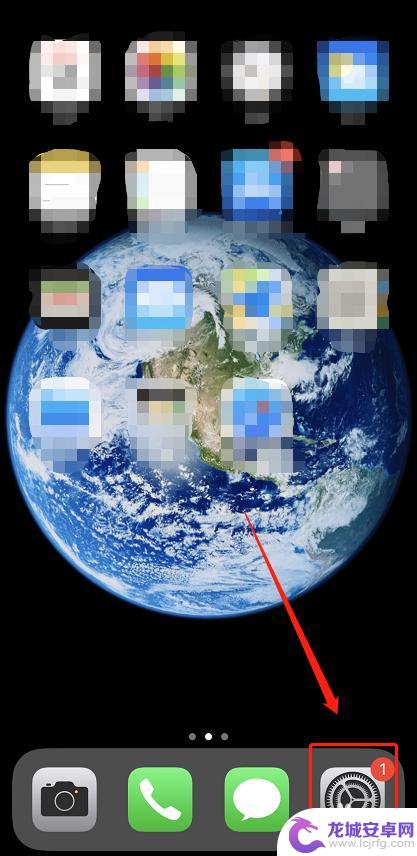
2.在设置页面中,拖动滚动条向下划找到“墙纸”按钮。点击该按钮进入墙纸设置页面。
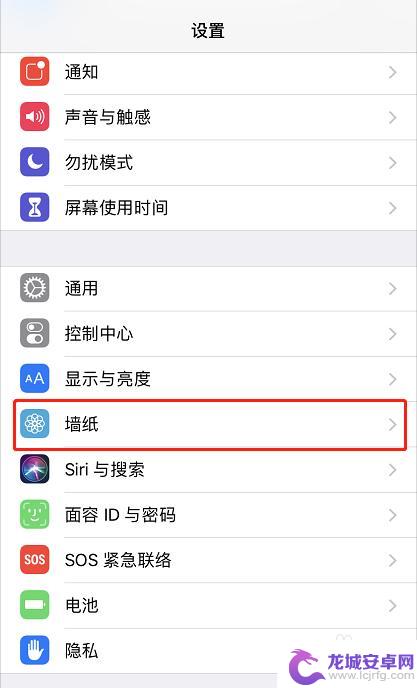
3.在墙纸页面中,点击“选取新的墙纸”,进入选取墙纸页面。
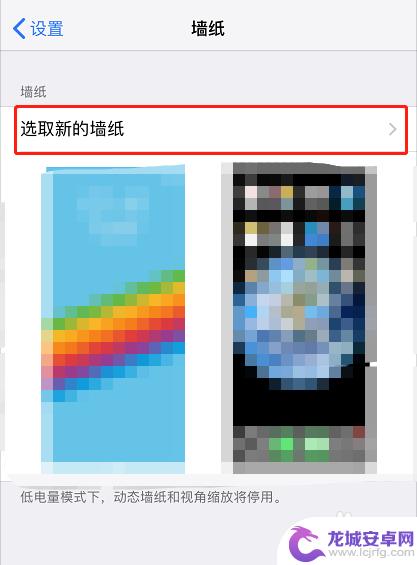
4.在选取墙纸页面,可以选择手机自带的动态、静态壁纸。也可以选择相机中的照片,此处选择“静态壁纸”。
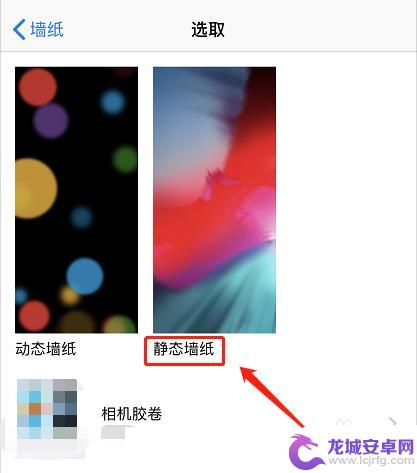
5.在静态壁纸页面中,手机自带的很多高清又观的壁纸。选择自己喜欢的。
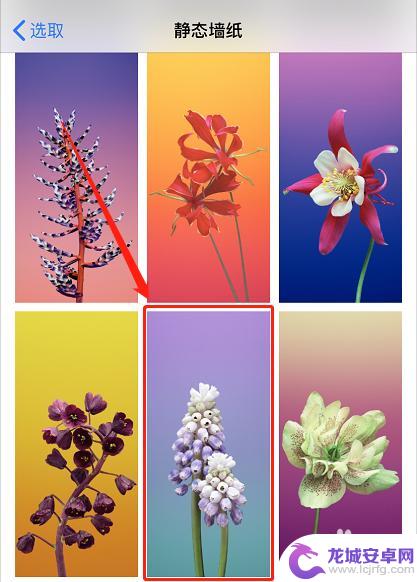
6.选择壁纸后,会有一个预览页面,如图所示。确定选用该壁纸之后点击下方的“设定”按钮。

7.点击设定按钮之后会弹出几个选项,此处选择“设定主屏幕”。
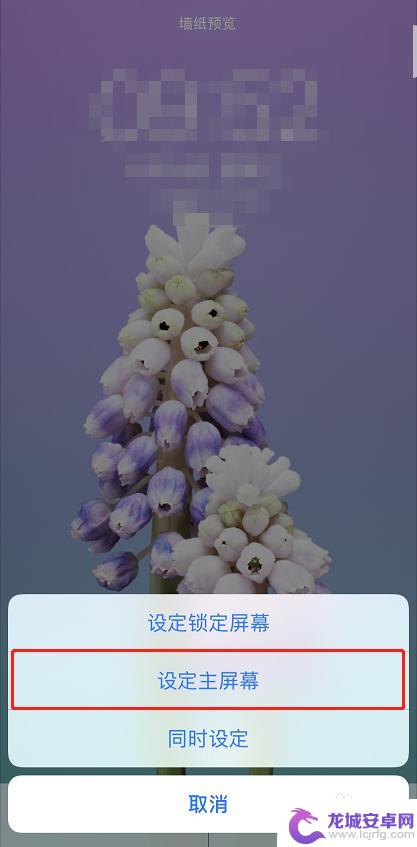
8.即可将刚刚选中的壁纸设置为屏幕壁纸,如图所示。
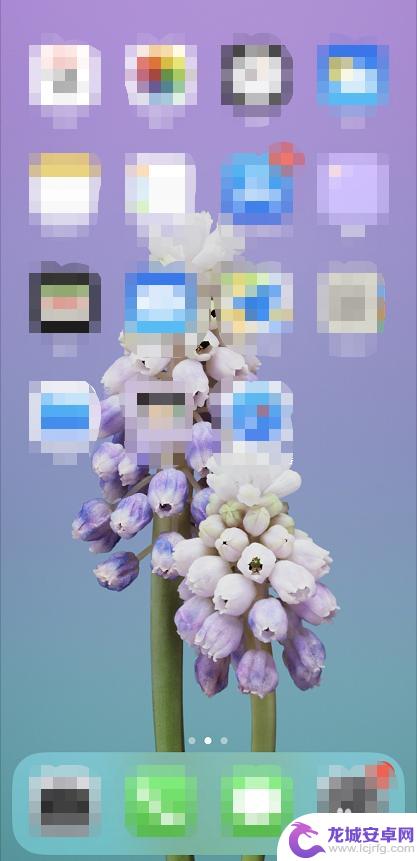
以上就是苹果XR手机设置桌面的全部内容,如果有不清楚的用户可以参考以上步骤进行操作,希望对大家有所帮助。














